曝光不足的灰暗照片常常令人感到惋惜,但有了 photoshop(简称 ps),我们完全可以让这些影像重获新生。

首先,将需要处理的图片导入 Photoshop。进入操作界面后,点击顶部菜单栏中的“图像”,选择“调整”子菜单下的“曲线”功能。这一步是改善欠曝图像的核心操作之一。在弹出的曲线调节面板中,横轴表示原图的亮度层次,纵轴则是调整后的亮度表现。将曲线左下角的锚点向上移动,可以显著提升画面中最暗区域的亮度,使原本隐藏在阴影中的细节浮现出来。随后根据实际效果,在曲线中间位置添加控制点进行微调,合理优化中间调与高光区域,使整体明暗过渡更加自然。
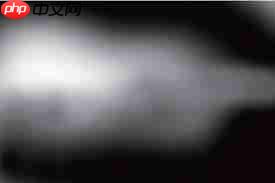
除了使用曲线工具,“亮度/对比度”调节也是一个简单高效的方法。同样在“图像”→“调整”菜单中找到该选项。适当增加亮度值能让整个画面变得更加明亮;适度提升对比度,则有助于强化图像中明暗部分之间的差异,增强视觉层次感。但需注意控制幅度,避免过度调整导致细节丢失或色彩失真。

另一个非常实用的功能是“阴影/高光”。通过“图像”→“调整”→“阴影/高光”打开设置面板。这一工具能够智能识别并分别处理图像中的暗部和亮区。针对因曝光不足而过于沉闷的阴影区域,可适当提高“阴影”滑块的数值,恢复细节;同时根据情况略微调整“高光”参数,防止亮部过曝,实现更均衡的画面表现。
此外,“色阶”工具也十分关键。在“图像”→“调整”中选择“色阶”,会看到一个直方图,下方有三个滑块:黑色三角代表暗部,灰色为中间调,白色对应高光。将黑色滑块向右拖动,可提亮图像的暗区;白色滑块向左移动则增强高光亮度;中间灰度滑块也可配合调整,以优化整体影调分布。
在整个修图过程中,建议频繁放大查看局部细节,并利用前后对比功能(如按住 Alt 键预览原图)来判断调整是否到位。结合曲线、亮度/对比度、阴影/高光以及色阶等多种工具协同操作,就能有效拯救曝光不足的照片,让它们重新焕发出清晰、生动的光彩。

以上就是ps如何挽救曝光不足的灰暗图片的详细内容,更多请关注php中文网其它相关文章!

解决渣网、解决锁区、快速下载数据、时刻追新游,现在下载,即刻拥有流畅网络。




Copyright 2014-2025 https://www.php.cn/ All Rights Reserved | php.cn | 湘ICP备2023035733号